win10浏览器的识图搜索功能怎么用?win10浏览器识图搜索功能的使用方法
现在大多是浏览器都自带有识图搜索功能,正常情况下,win10系统搜索引擎只要输入关键词就会跳出大量信息。但是日常生活中我们经常遇到各种叫不上名字的东西,这样就没办法搜索了解,比如植物、动物、文字等等。这时识图搜索功能派上用场了,直接上传图片也会弹出相关内容,便于我们资料查找,那么 win10浏览器的识图搜索功能怎么用?感兴趣的一起阅读下文。
具体方法如下:
1、首先我们先打开电脑的浏览器;


2、然后在搜索那里打上识图搜索;
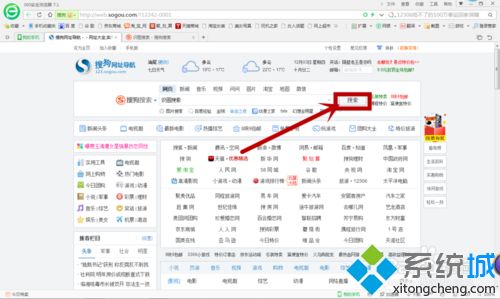
3、搜索完毕后,有2个识图搜索的网站,这里我们就用百度识图把;
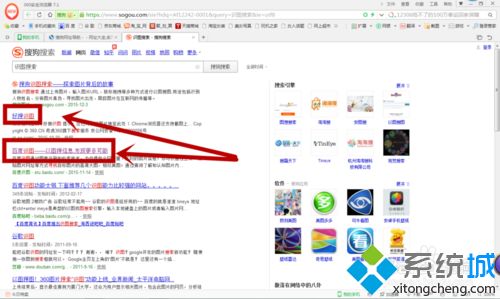
4、打开识图页面后,点击本地上传图片就好了;
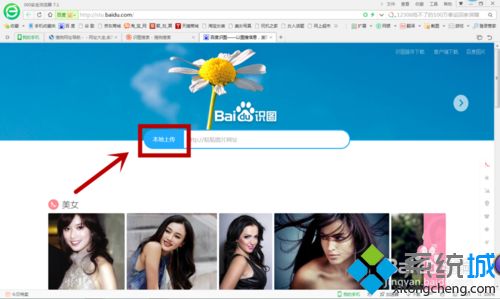
5、选定上传图片后点打开;
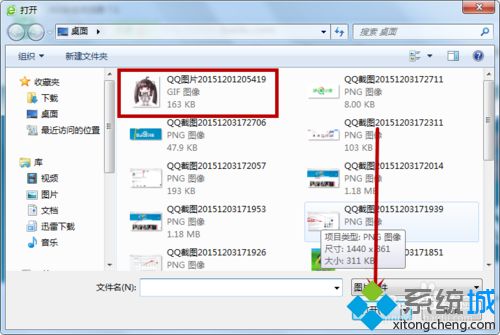
6、写着上传中,其实是包含搜索在内,之后上传完他直接进入搜索页面;
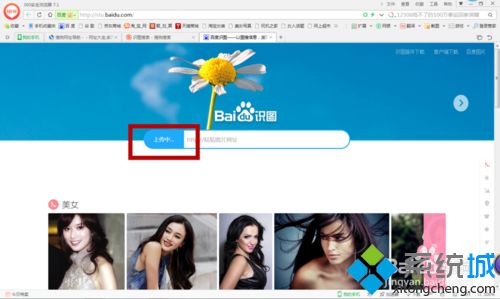
7、搜索完后,如果你还想继续搜索则点右上角相机图标;
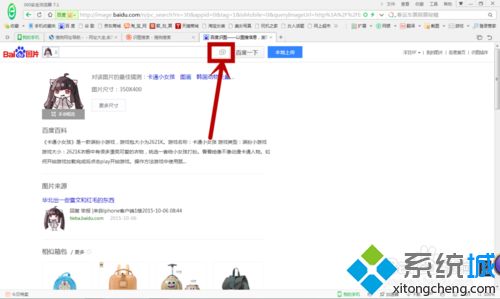
8、之后就会跳出本地上传的继续搜索页面了,其实这里面还有包含你搜索过的历史内容。
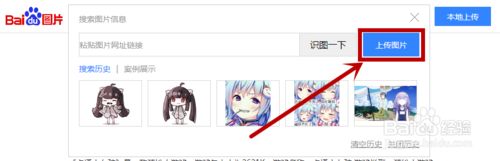
win10浏览器的识图搜索功能还是很强大的,可以帮助网友在不确定事物的情况下使用图片进行搜索,非常实用的小技巧。
相关教程:自动弹出信息检索上传图片搜索哪些浏览器有图片识别功能我告诉你msdn版权声明:以上内容作者已申请原创保护,未经允许不得转载,侵权必究!授权事宜、对本内容有异议或投诉,敬请联系网站管理员,我们将尽快回复您,谢谢合作!










